Σενάριο: Τα χαρτιά διαζυγίου σας ήρθαν τελικά και δεν μπορείτε να περιμένετε να υπογράψετε τα πράγματα. Το πρόβλημα είναι ότι ο σύζυγός σας έχει ήδη πάρει το γραφείο και το σπίτι σας και δεν έχετε τρόπο να εκτυπώσετε ή να στείλετε φαξ τα έγγραφα. Or ίσως πρέπει να κολλήσετε το αυτόγραφό σας σε κάποιο άλλο έγγραφο, αλλά το μόνο που έχετε είναι το iPhone ή το iPad σας.
Μην ανησυχείς. Με τις πρόσφατες εκδόσεις του iOS, είναι πιο εύκολο από ποτέ να υπογράψετε μια φόρμα PDF και να την επιστρέψετε στον αποστολέα. Στην πραγματικότητα, δεν χρειάζεται καν να εγκαταλείψετε την εφαρμογή Mail για να το κάνετε.
Πώς να υπογράψετε και να επιστρέψετε ένα PDF στο iOS Mail
Το πρώτο βήμα είναι να κοιτάξετε το PDF. Κάθε φορά που λαμβάνετε ένα PDF ή άλλο συνημμένο στο Mail στο iPhone ή το iPad σας, απλώς πατήστε το για να το δείτε σε προβολή Quick Look σε πλήρη οθόνη. Σαν αυτό:

Φωτογραφία: Cult of Mac
Στη συνέχεια, πατήστε το κουμπί Instant Markup στην επάνω δεξιά γωνία της οθόνης. Αυτό λειτουργεί ακριβώς με τον ίδιο τρόπο σε iPad και iPhone, αλλά χρησιμοποιώ στιγμιότυπα οθόνης iPad εδώ για λόγους σαφήνειας. (Και επειδή το γράφω αυτό στο iPad μου, έτσι είναι πιο εύκολο.) Η μόνη διαφορά είναι ότι στο iPad μπορείτε να χρησιμοποιήσετε το μολύβι Apple για να υπογράψετε, ενώ στο iPhone πρέπει να χρησιμοποιήσετε ένα δάχτυλο (ή ένα
εκείνες τις χαζές γραφίδες).Άμεση σήμανση
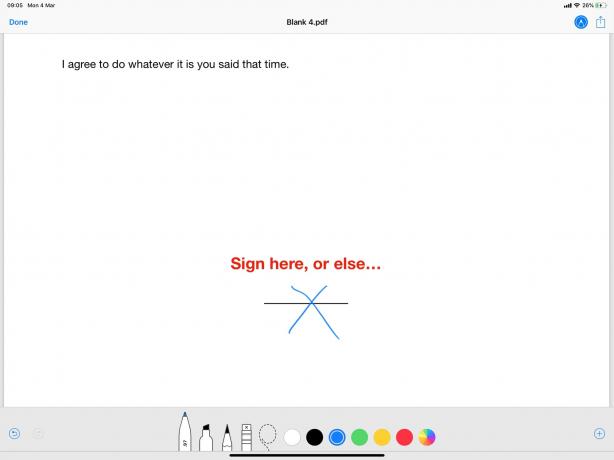
Φωτογραφία: Cult of Mac
Μόλις ανοίξει το συνημμένο στο Instant Markup, απλά υπογράψτε στη διακεκομμένη γραμμή χρησιμοποιώντας το δάχτυλό σας ή το Apple Pencil. Η Άμεση σήμανση ανοίγει με το εργαλείο μαύρο στυλό ήδη ενεργό, ώστε να μπορείτε να υπογράψετε αμέσως. Εάν η διακεκομμένη γραμμή δεν εμφανίζεται, χρησιμοποιήστε δύο δάχτυλα για να μετακινηθείτε προς τα κάτω στη σελίδα.
Και δεν περιορίζεστε μόνο σε PDF. Εάν η φόρμα στάλθηκε ως JPG, μπορείτε επίσης να την υπογράψετε με τον ίδιο ακριβώς τρόπο.
Επιστροφή στον αποστολέα
Στη συνέχεια, θέλετε να επιστρέψετε τη φόρμα στον αποστολέα. Αυτό είναι εξίσου εύκολο. Μπορεί να μπείτε στον πειρασμό να πατήσετε το βέλος κοινής χρήσης, αλλά όχι. Αντ 'αυτού, απλώς πατήστε το Κουμπί Τέλος, και θα δείτε αυτό το αναδυόμενο μενού:
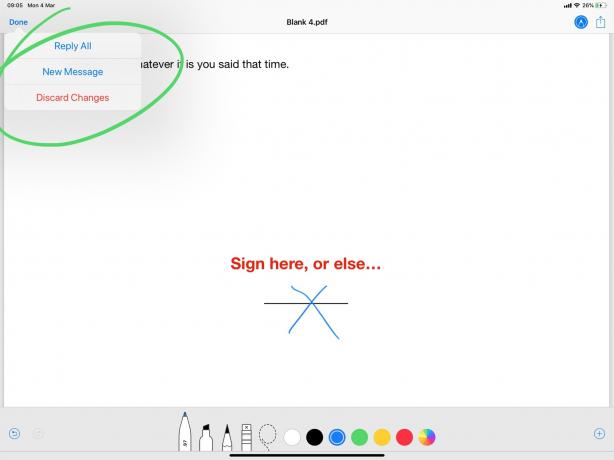
Φωτογραφία: Cult of Mac
Μπορείτε να επιλέξετε να Απάντηση σε όλους, σε αυτήν την περίπτωση το πρόσφατα υπογεγραμμένο PDF θα προστεθεί σε ένα νέο μήνυμα ηλεκτρονικού ταχυδρομείου. Or μπορείτε να πατήσετε Νέο μήνυμα να ξεκινήσω από την αρχή. Ανοίγει ένα τυπικό πλαίσιο σύνταξης email και μπορείτε να συνεχίσετε ως συνήθως.
Εάν αυτό φαίνεται απλό, αυτό συμβαίνει επειδή είναι. Είναι μια από τις λίγες περιπτώσεις στο iOS όπου η Apple δεν σας κάνει να πατήσετε ένα εκατομμύριο φορές για να φτάσετε στο πιο απλό πράγμα. Αυτή η ενοχλητική στρατηγική σχεδιασμού διατηρεί τη διεπαφή iOS όμορφη, κομψή και απλή. Αλλά μερικές φορές προκαλεί πραγματικά πόνο στη χρήση iPhone ή iPad.
Η υπογραφή και η επιστροφή φορμών PDF είναι πολύ πιο εξορθολογισμένη. Απλώς πατήστε για άνοιγμα, πατήστε το κουμπί Άμεση σήμανση, υπογράψτε και, στη συνέχεια, πατήστε για να συνθέσετε ένα νέο μήνυμα ηλεκτρονικού ταχυδρομείου. Είναι σαν να έπρεπε κάποιος ψηλά στην Apple να κάνει τέτοια πράγματα κάθε μέρα….
Κέικ
Όπως ανέφερα, αυτό λειτουργεί εξίσου καλά στο iPhone. Αυτό σημαίνει ότι μπορείτε να οριστικοποιήσετε το διαζύγιό σας από την παραλία, ανάμεσα στον έλεγχο των παιδιών των βόλεϊ και στην αγορά κάποιων «διαστημική τούρτα”Από έναν περιπλανώμενο πωλητή παραλίας.

